Šajā apmācībā mēs paskaidrosim, kā to izdarīt izveidot labu fotoattēlu slaidrādi ar attēliem iekšā Microsoft PowerPoint.

Kā izveidot fotoattēlu slaidrādi programmā PowerPoint
Lai programmā PowerPoint izveidotu fotoattēlu slaidrādi, veiciet tālāk norādītās darbības.
- Palaist PowerPoint .
- Noklikšķiniet uz Ievietot cilni, pēc tam noklikšķiniet uz Fotoalbums PowerPoint.
- Noklikšķiniet uz Fails/disks pogu. un atlasiet fotoattēlu slaidrādei vajadzīgos attēlu failus.
- Atlasiet Ietilpināt slaidam un pēc tam noklikšķiniet uz Izveidot.
- Atlasiet slaidu, noklikšķiniet uz cilnes Pāreja un atlasiet pāreju no pāreju galerijas.
- Iestatiet ilgumu, pēc tam noņemiet atzīmi no izvēles rūtiņas Uz peles klikšķi.
- Atzīmējiet izvēles rūtiņu Pēc un iestatiet laiku un noklikšķiniet uz pogas Lietot visiem.
- Noklikšķiniet uz cilnes Fails un noklikšķiniet uz Saglabāt kā. Pēc tam noklikšķiniet uz Pārlūkot.
- Nosauciet failu, pēc tam izvēlieties faila tipu PowerPoint Show un noklikšķiniet uz Saglabāt.
- Pēc tam atrodiet faila atrašanās vietu un atveriet to.
Lasiet tālāk, lai redzētu sīkāku informāciju.
Palaist PowerPoint .
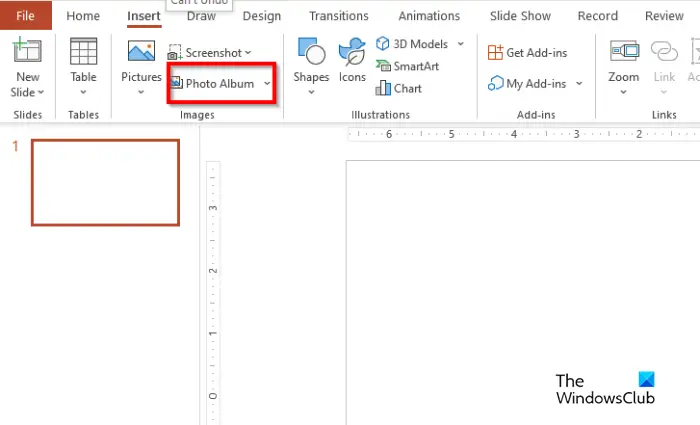
Uz Ievietot cilne, noklikšķiniet Fotoalbums iekš Attēli grupai.
A Fotoalbums tiks atvērts dialoglodziņš.
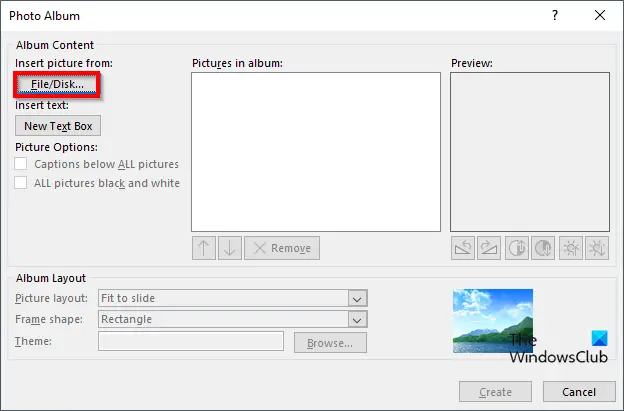
Saskaņā Ievietot attēlu no sadaļā noklikšķiniet uz Fails/disks pogu.
An Ievietot jaunu attēlu tiks atvērts dialoglodziņš.
analizēt atmiņu.dmp
Atlasiet fotoattēlu slaidrādei vajadzīgos attēlu failus.
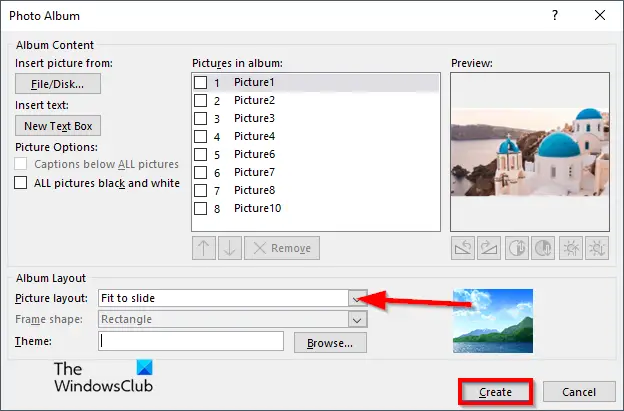
Iekš Attēlu izkārtojums sadaļu, atlasiet Pielāgot slīdēšanai konteksta izvēlnē.
Intel aprēķināt stick alternatīva
Pēc tam noklikšķiniet Izveidot .
Visi fotoattēli tiks ievietoti katrā slaidā.
Mēs pievienosim slaidrādei pārejas.
Izvēlieties slaidu.

Uz Pāreja cilnē atlasiet pāreju no Pāreja galerija.
Iestatiet Ilgums ir 02.00, pēc tam noņemiet atzīmi no izvēles rūtiņas Uzklikšķinot uz peles .
Atzīmējiet izvēles rūtiņu Pēc un iestatiet laiku uz 3 sekundēm. Skatiet fotoattēlu augstāk.
Noklikšķiniet uz Piemērot visiem pogu.
Visiem prezentācijas slaidiem būs vienāda pāreja un iestatījumi.
Mēs nevēlamies, lai pirmajam slaidam būtu pārejas efekts.
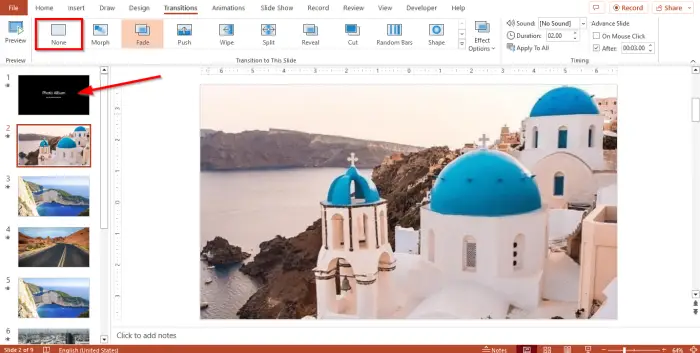
Noklikšķiniet uz slaida un atlasiet Nav iekš Pāreja galerija.
Tagad mēs saglabāsim prezentācijas failu kā slaidrādi.
Noklikšķiniet uz Fails cilni un noklikšķiniet Saglabāt kā aizkulišu skatā.
Klikšķis Pārlūkot un atrodiet vietu, kur vēlaties saglabāt failu.
ļaujot ssid apraidi
Nosauciet failu, pēc tam izvēlieties faila veidu, PowerPoint šovs .
Klikšķis Saglabāt .
Tagad dodieties uz vietu, kur saglabājat failu, un atveriet to. Tiks atvērta slaidrāde, automātiski parādot fotoattēlus.
Kā sākt slaidrādi programmā PowerPoint?
Lai sāktu slaidrādi programmā Microsoft PowerPoint, veiciet tālāk norādītās darbības.
- Noklikšķiniet uz slaidrādes pogas PowerPoint saskarnes apakšējā labajā stūrī.
- Pēc tam parādīsies slaidrāde.
- Varat arī nospiest Alt-F5, lai sāktu prezentāciju.
LASĪT : Kā izveidot un sākt pielāgotu slaidrādi programmā PowerPoint
Kāda ir atšķirība starp slaidu un slaidrādi?
Programmā Microsoft PowerPoint slaids ir viena prezentācijas lapa. Programmā PowerPoint varat pārvietoties starp slaidiem kreisajā pusē esošajā slaidu komplektā. Slaidrāde ir slaidu vai attēlu sērija projekcijas ekrānā.
LASĪT : Kā saspiest visus attēlus PowerPoint slaidrādē
Mēs ceram, ka jūs saprotat, kā programmā PowerPoint izveidot fotoattēlu slaidrādi.














